Как да намерите името на вашия компютър в Windows
Какво да знаете
- Тип относно в лентата за търсене – натиснете Въведете. Името на компютъра е до Име на устройството.
- Използвайте командния ред: Натиснете Windows+R, тогава CMD в кутията. Щракнете върху Добре > тип име на хост > натиснете Въведете.
- Като алтернатива натиснете Windows+R, тогава CMD в кутията. Щракнете върху Добре > тип ipconfig /всички > натиснете Въведете. Името на хост е името на вашия компютър.
Тази статия обяснява три начина да намерите името на вашия компютър в Windows 10.
Използвайте настройките, за да намерите име на компютър в Windows 10
В зависимост от вашата версия на Windows 10, името на вашия компютър ще се показва малко по-различно. Ако този подход не работи, използвайте подхода на командния ред по-долу.
-
Намерете полето за търсене на Windows в лентата на задачите на Windows.
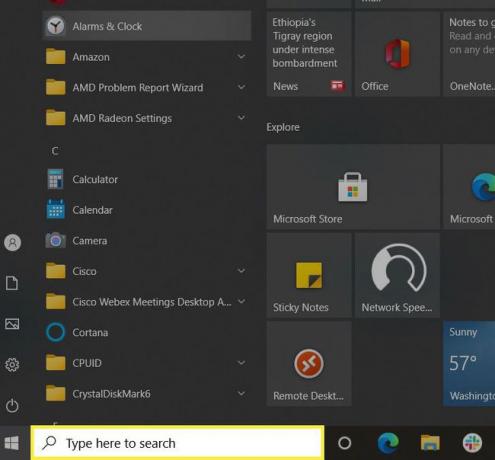
В полето за търсене въведете относно и натиснете Въведете.
-
Прозорецът About показва различни спецификации за вашия компютър. Име на устройството е името на вашия компютър.
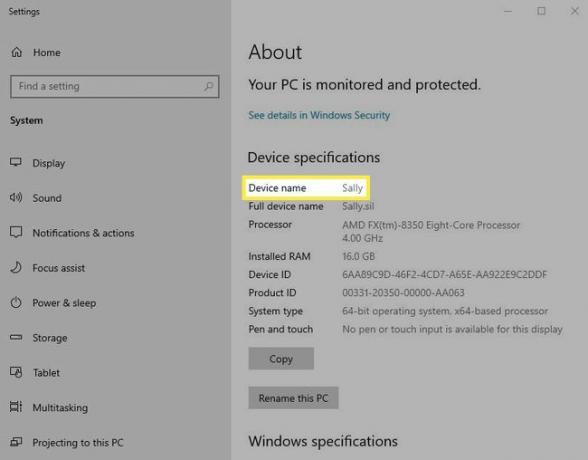
Използвайте името на хоста на командния ред, за да намерите име на компютър
Команда бърза е програма за Windows, която емулира много от способностите на командния ред, налични в MS-DOS. Това е бърз и лесен начин да намирате неща или да изпълнявате задачи на вашия компютър, но не използва никаква графика, така че изглежда различно от стандартния потребителски интерфейс на Windows.
За да използвате командния ред, за да намерите името на вашето устройство, следвайте тези стъпки.
На клавиатурата си натиснете Windows бутон. Докато го държите натиснат, натиснете Р.
-
В полето Отворете въведете cmd и след това щракнете Добре.
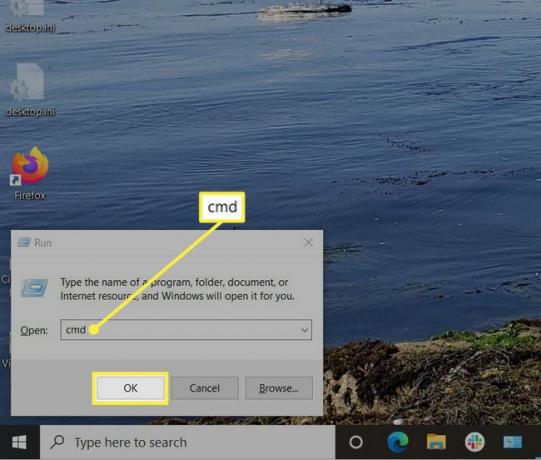
-
В прозореца, който се показва, въведете Име на хост до C:\Users. Вашият компютър може също да показва име до „Потребители“, както е показано на това изображение.
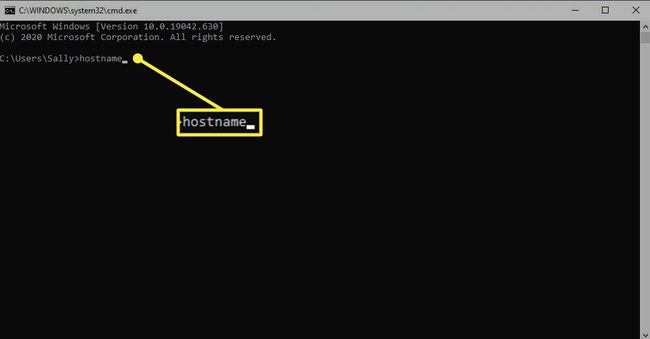
-
Натиснете Въведете. Системата ще върне името на вашия компютър веднага след заявката.
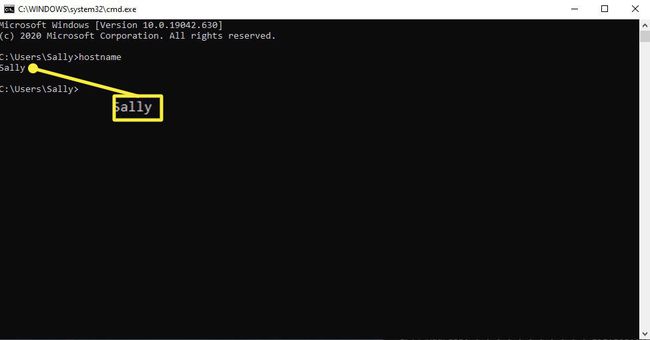
Използвайте командния ред ipconfig, за да намерите име на компютър
Можете да въведете отделен команден ред, наречен ipconfig, за да намерите и името на вашия компютър. Следвайте тези стъпки, за да използвате тази команда.
На клавиатурата си натиснете Windows бутон. Докато го държите натиснат, натиснете Р.
В полето Отворете въведете Командния ред. Като алтернатива можете просто да въведете CMD.
Щракнете върху Добре.
В прозореца, който се показва, въведете ipconfig /всички до C:\Users.
Натиснете Въведете.
-
Името на компютъра ще бъде показано в реда Име на хост.

